

Python中Excel转PDF的实现步骤
描述
将Excel文件转换为PDF可以方便储存表格数据,此外在打印或共享文档时也能确保表格样式布局等在不同设备和操作系统上保持一致。今天给大家分享一个使用第三方Python库Spire.XLS for Python 实现Excel转PDF的简单方法。
Python中Excel转PDF的实现步骤
1. 首先,通过pip命令来安装依赖库;
pip install Spire.XLS
2. 安装完成后,导入所需库;
from spire.xls import * from spire.common import *
3. 加载Excel文档,然后可以通过 Spire.XLS for Python 提供的 Workbook.SaveToFile() 或 Worksheet.SaveToPdf() 来将Excel工作簿或某个指定的Excel工作表转换为PDF格式。
4. 在转换时还可以通过 PageSetup 类来进行页面设置。
代码示例
1 .使用Python将Excel文件转为PDF格式(每个工作表显示为单独的一页)
from spire.xls import *
from spire.common import *
# 创建Workbook对象
workbook = Workbook()
# 加载Excel文档
workbook.LoadFromFile("数据.xlsx")
# 设置工作表适应页面
workbook.ConverterSetting.SheetFitToPage = True
# 将Excel转换为PDF
workbook.SaveToFile("ToPDF.pdf", FileFormat.PDF)
workbook.Dispose()
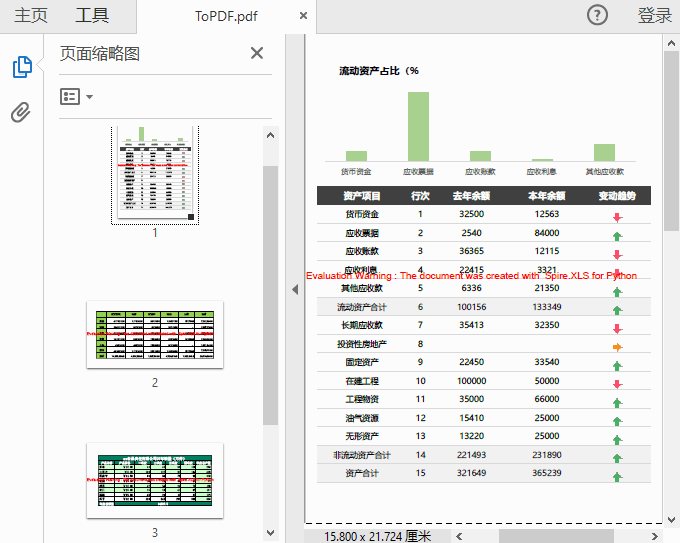
2. 使用Python将Excel中每个工作表转换为单独的PDF文件
from spire.xls import *
from spire.common import *
# 创建 Workbook 对象
workbook = Workbook()
# 加载Excel文件
workbook.LoadFromFile("数据.xlsx")
#遍历Excel工作簿中的所有工作表
for sheet in workbook.Worksheets:
#将每个工作表都保存为一个单独的PDF文件
FileName = sheet.Name + ".pdf"
sheet.SaveToPdf(FileName)
workbook.Dispose()
3. 使用Python将指定Excel工作表转为PDF格式
from spire.xls import *
from spire.common import *
# 创建 Workbook 对象
workbook = Workbook()
# 加载Excel文件
workbook.LoadFromFile("数据.xlsx")
# 获取第二个工作表
sheet = workbook.Worksheets[1]
# 获取 PageSetup 对象
pageSetup = sheet.PageSetup
# 设置页边距
pageSetup.TopMargin = 0.3
pageSetup.BottomMargin = 0.3
pageSetup.LeftMargin = 0.3
pageSetup.RightMargin = 0.3
# 设置页面尺寸
pageSetup.PaperSize = PaperSizeType.PaperA3
# 设置转换时工作表适应页面
workbook.ConverterSetting.SheetFitToPage = True
# 将该工作表保存为PDF文件
sheet.SaveToPdf("Excel工作表转PDF.pdf")
workbook.Dispose()
审核编辑:汤梓红
声明:本文内容及配图由入驻作者撰写或者入驻合作网站授权转载。文章观点仅代表作者本人,不代表电子发烧友网立场。文章及其配图仅供工程师学习之用,如有内容侵权或者其他违规问题,请联系本站处理。
举报投诉
-
excel转换成pdf格式的转换方法是什么2016-11-04 0
-
如何将文件pdf转换成excel格式的表格2016-11-08 0
-
基于python读取excel表格2018-12-28 0
-
使用Python操作excel表格的xlrd介绍2020-07-02 636
-
如何使用python实现截图自动存入Excel表2020-02-05 7254
-
abaqus-Python实例-操作excel文件下载2020-12-17 741
-
从Excel到Python数据分析进阶指南资源下载2021-04-06 1414
-
好消息 Python与Excel终于互通了 !2021-04-30 2010
-
超简单:用Python让Excel飞起来2021-05-25 2693
-
《LINGO和Excel在数学建模中的应用》pdf2021-10-08 764
-
如何把Python和Excel两大数据工具进行集成2021-10-12 2241
-
利用Python读取多份Excel的小技巧2023-02-02 2343
-
Excel新功能要逆天 微软把Python加入Excel2023-08-23 845
-
微软正在将Python引入Excel2023-08-24 914
全部0条评论

快来发表一下你的评论吧 !

